QNAP TS-251C NAS Lesertest
by august123 im August 2015
Inhalt
Einleitung und Ausgangssituation
Bereits einige Wochen, bevor die Ausschreibung für dieses User-Review lief, habe ich mich mit der Anschaffung eines NAS beschäftigt. Im Netzwerk speichern wir die Daten sämtlicher PCs und Laptops schon sehr lange- wir, das sind 4 Benutzer im Heimnetzwerk, deren Eindrücke in diesem Test verarbeitet werden.
Bisher erfüllte die Aufgabe des Netzwerk-Speichers (=NAS) ein Windows-7-Server, der auf PC-Hardware läuft. Dieser sollte aus Altersgründen sowie im Interesse eines geringeren Stromverbrauchs durch ein NAS ersetzt werden. Die Speicher-Performance soll nicht darunter leiden- das NAS sollte also die Gigabit-Ethernet Schnittstelle in beide Richtungen (Lesen/Schreiben) wieder voll ausreizen können. Soweit waren die Anforderungen bzw. Erwartungen an das NAS abgesteckt.
Im gesamten Haus ist Zugriff auf die Daten möglich- es existiert ein ausgedehntes Heimnetzwerk mit einem HP ProCurve 1810-24G Gigabit Switch und einigen schnellen WLAN-APs, wobei für die Benchmarks natürlich eine Kabelverbindung genutzt wurde.
QNAP TS-251C im Überblick
Für diesen Test wurde mir das TS-251C NAS von der Firma QNAP und zwei Seagate 4TB NAS HDDs von der Firma Seagate kostenlos zur Verfügung gestellt. Dafür möchte ich mich an dieser Stelle nochmals bedanken.
Das NAS hat einen Vergleichspreis von ca. 280€ und die 4TB Festplatten kosten jeweils ca. 160€ (Stand August 2015).
Zur Ausstattung des NAS gehört ein Intel Celeron Prozessor (Dual Core, 2,41GHz), 1GB DDR3L RAM und zwei SATA Ports für 3,5“ Festplatten. Selbstverständlich fehlen auch ein Gigabit-Ethernet Netzwerkport sowie USB Ports nicht, davon ist einer als USB 3.0 an der Front ausgeführt.
Das QNAP TS-251C hat auch eine ganze Menge Zusatzfunktionen neben der NAS-Funktionalität. Dazu gehört ein HDMI Anschluss, mit dem verschiedene Inhalte auf einem TV wiedergegeben werden können. Zudem kann das NAS als Plex-Media-Server dienen, unterstützt DLNA, Airplay und Chromecast. Übrigens unterstützt das QNAP auch eine Verschlüsselung der Festplatten- für mich ist das aber kein Thema.
Die restlichen technischen Daten und Funktionen können auf der Herstellerseite eingesehen werden: https://www.qnap.com/i/de/product/model.php?II=186&event=2
Das TS-251C kommt in einem sehr kompakten, weißen Gehäuse mit grauen Gummifüßen. Die Klavierlackoberfläche ist allerdings etwas empfindlich. An der Front befinden sich verschiedene Status-LEDs, der Power-Schalter und ein Schalter, der zum automatischen Kopieren von angeschlossenen Medien genutzt werden kann. Es gibt keine Festplatteneinschübe- dafür aber eben das kleine, aufgeräumte Gehäuse. Übrigens fällt hier etwas negativ auf, dass der einzige USB 3.0 Port vorne sitzt- das macht sich im Regal nicht sonderlich gut mit angeschlossener Backup-HDD. Mit angestecktem USB Kabel wird die ansonsten tolle Optik leider etwas getrübt.



Im Lieferumfang befindet sich neben dem NAS selbst ein externes Netzteil (12V Hohlstecker), ein Ethernet-Kabel, Schrauben für die Festplatten und das SATA Anschlusskabel für die zweite interne Festplatte.



Das TS-251C richtet sich eher an Privatnutzer, während es auch noch ein etwas besser ausgestattetes Schwestermodell TS-253 Pro (ca. 350€) gibt, das auch im professionellen Bereich eingesetzt werden soll. Letzteres bietet sowohl einzelne, von der Front aus bedienbare Festplatteneinschübe als auch rückseitige USB 3.0 Ports- diese beiden Kritikpunkte sind also einfach der Preisklasse geschuldet. Es hat gleichzeitig noch eine etwas stärkere Quad-Core-CPU und aufrüstbare 2GB RAM sowie die Möglichkeit, virtuelle Maschinen (VM) auf dem NAS aufzusetzen. Ich erwähne dies, weil diese Punkte mich am TS-251C durchaus etwas stören- als Negativpunkte möchte ich sie aber dennoch nicht aufführen, da ein entsprechend ausgestattetes NAS ja im Programm ist. Hätte ich die freie Wahl gehabt, wäre es für mich vermutlich das TS-253 Pro geworden. Die Software/ NAS Firmware QTS ist für beide NAS identisch.
Für den Einbau der Festplatten muss das Gehäuse geöffnet werden, wobei dieses aus zwei Schalen besteht. Die obere Schale kann einfach abgenommen werden, anschließend werden beide HDD im Gehäuse verschraubt. Die von QNAP mitgelieferten Schrauben haben in den Seagate Festplatten übrigens nicht gut gepasst- ich habe diese durch andere ersetzt. Die oben sitzende Festplatte wird zum Schluss noch mit dem mitgelieferten SATA Kabel mit der Hauptplatine des NAS verbunden.
Die Einbauposition der Festplatten erscheint mir aus Sicht des Luftstroms recht ausgeklügelt- beide Festplatten haben genügend Abstand zueinander und sitzen im Luftstrom, der im Gehäuse von vorne-unten (Ansaugschlitze) durch den 60mm Lüfter an der Rückseite (aus dem Gehäuse blasend) verläuft.



Seagate 4TB NAS HDD
Die von Seagate gelieferten 4TB NAS HDDs (ST4000VN000) ordnen sich in der selben Klasse wie die etwas bekannteren Western Digital RED HDDs ein. Sie haben eine Freigabe für NAS Betrieb, sind aber nicht mit den professionellen Varianten (Seagate Enterprise NAS HDD und WD RED Pro) zu verwechseln. Für den privaten Einsatz in einem NAS genügen die mitgelieferten Festplatten aber sicherlich sämtlichen Ansprüchen.
Ein paar Eigenschaften der Seagate NAS HDDs sollen dennoch nicht fehlen: Diese drehen mit 5900 Umdrehungen pro Minute und haben 64MB Cache verbaut. Der Stromverbrauch wird mit 4-5 Watt angegeben und sie dürfen im Dauerbetrieb laufen. Außerdem ist die Firmware der HDDs für den NAS bzw. RAID Einsatz optimiert und nicht zuletzt sind diese auch von QNAP für das TS-251C freigegeben!


Ich habe die HDDs nur kurz außerhalb des NAS betrieben um die Transferraten und Zugriffszeiten zu testen. Damit kann man die Performance im RAID bzw. über das Netzwerk etwas besser einschätzen.
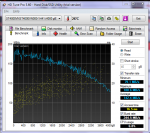
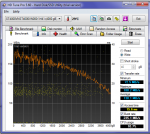
Stromverbrauch und Lautstärke wurde nur im NAS eingebaut als RAID-Verbund untersucht, da das ja auch der Einsatzbereich der Festplatten ist.
Zu den Festplatten gibt es übrigens auch einen Hardwareluxx-Test:
Neun HDDs mit 4 TB Fassungsvermögen im Test
Einrichtung und Konfiguration
Das NAS wurde mit der lokalen Installationsmethode eingerichtet- also klassisch die IP Adresse im Browser eingetippt. Diese hat bei mir der DHCP vom Speedport Router angezeigt- alternativ kann man auch das Tool „Qfinder“ dazu nutzen.
QNAP bietet auch eine cloudbasierte Installation an- dazu benötigt man ein Konto beim Dienst „myQNAPCloud“. Ich möchte diesen Dienst nicht nutzen, da er doch recht weitgehende Zugriffe auf das NAS via Internet ermöglicht- da bin ich etwas skeptisch was die Sicherheit betrifft.

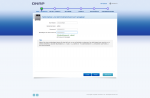
Zunächst wird ein Benutzerkonto für das NAS angelegt.
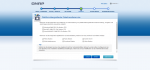
Nach einigen grundlegenden Einstellungen zu Uhrzeit und Netzwerk (IP Adresse bzw. DHCP) kommt man zur Konfiguration der verschiedenen Dateitransfer Protokolle und der NAS-Dienste. Hier würde ich empfehlen, alle drei Dienste (Windows, Mac, Linux) auszuwählen. Bei mir hat sich dieses schon im Testzeitraum als positiv herausgestellt, als der erste Mac im Heimnetzwerk angeschafft wurde, dazu später mehr.
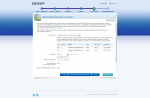
Am Ende müssen noch die Festplatten konfiguriert werden. Neben der Möglichkeit von Einzelfestplatten oder JBOD können verschiedene RAID-Modi eingestellt werden. Ich setze RAID 1 ein, das bedeutet Spiegelung der HDD. Das schützt einen bei einem Hardware Ausfall einer Festplatte vor allzuviel Arbeit, da jetzt noch kein Backup eingespielt werden muss sondern nur ein Rebuild gestartet wird. Ein RAID 1 erhöht also die Verfügbarkeit bzw. schafft Redundanz. Ein Backup auf einem anderen Medium ist aber trotzdem Pflicht! Zu Backup und RAID Rebuild komme ich später nochmal. Ich habe das RAID 1 als statisches Einzelvolume konfiguriert, alternativ wären sogenannte Speicherpools möglich, die zusätzliche Funktionen bieten.
Nach der Einrichtung lädt das NAS die aktuellste NAS-Firmware (QTS genannt) herunter, ich setze im Test die Version 4.1.4 vom 4. August 2015 ein.
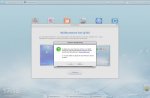
Direkt nach der Einrichtung fiel eine konstant hohe CPU Last auf, die auch die Zugriffsgeschwindigkeit bereits merkbar beeinflusst hat. Bei Untersuchung der Prozesse fiel schnell auf, dass die „Medienbibliothek“ schuld ist- diese läuft standardmäßig im Hintergrund mit und scannt Videodateien etc., wenn man sie nicht deaktiviert oder die Freigabeordner von den „Medienordern“ entfernt.
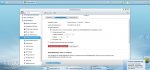
Man benötigt die Medienbibliothek aber übrigens für die „Video Station“, DLNA oder wenn man das NAS als Mediaplayer am TV nutzt.
An dieser Stelle ein kurzes Wort zur Transkodierung, was das QNAP ja auch beherrscht: ein Versuch mit kleineren Videos z.B. aus YouTube in relativ geringer Bitrate heruntergeladen hat gut funktioniert, allerdings konnte eine größere Datei (>5GB) nicht ohne Ruckler auf einem iPhone mit iOS 8 wiedergegeben werden (via der Qfile App), trotz schnellem WLAN. Die Transkodierung ermöglicht es übrigens, Dateien „in Echtzeit“ in jedes beliebige Format und Auflösung für das jeweilige Endgerät zu konvertieren.
Ein anderes hilfreiches Feature ist der „Netzwerkpapierkorb“, der sich aber auch deaktivieren lässt. Damit steht in jeder Freigabe ein „@Recycle“ Ordner bereit, der alles aufnimmt was man löscht. Die darin gesammelten Dateien werden nach einer einstellbaren Speicherdauer gelöscht. Der Benutzer muss also nicht für versehentlich gelöschte Dateien das Backup bemühen.
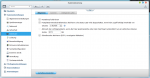
Der Ruhezustand der Festplatten hat ohne weitere Konfiguration einwandfrei funktioniert. Wünschenswert wäre höchstens etwas mehr Flexibilität bei den Zeiten- ich würde das NAS gerne erst nach mehr als 1 Stunde (maximale Zeit in QTS) in den Ruhezustand schicken, aber das ist eine Kleinigkeit.
Teil 2 des Tests folgt wegen der Beschränkung von 20 Bildern pro Beitrag in einem zweiten Beitrag.
- - - Updated - - -
danke fürs warten
by august123 im August 2015
Inhalt
- Einleitung und Ausgangssituation
- QNAP TS-251C im Überblick
- Seagate 4TB NAS HDD
- Einrichtung und Konfiguration
- Messungen und Benchmarks
- Backup und Datensicherheit
- Programme und Apps
- Fazit
Einleitung und Ausgangssituation
Bereits einige Wochen, bevor die Ausschreibung für dieses User-Review lief, habe ich mich mit der Anschaffung eines NAS beschäftigt. Im Netzwerk speichern wir die Daten sämtlicher PCs und Laptops schon sehr lange- wir, das sind 4 Benutzer im Heimnetzwerk, deren Eindrücke in diesem Test verarbeitet werden.
Bisher erfüllte die Aufgabe des Netzwerk-Speichers (=NAS) ein Windows-7-Server, der auf PC-Hardware läuft. Dieser sollte aus Altersgründen sowie im Interesse eines geringeren Stromverbrauchs durch ein NAS ersetzt werden. Die Speicher-Performance soll nicht darunter leiden- das NAS sollte also die Gigabit-Ethernet Schnittstelle in beide Richtungen (Lesen/Schreiben) wieder voll ausreizen können. Soweit waren die Anforderungen bzw. Erwartungen an das NAS abgesteckt.
Im gesamten Haus ist Zugriff auf die Daten möglich- es existiert ein ausgedehntes Heimnetzwerk mit einem HP ProCurve 1810-24G Gigabit Switch und einigen schnellen WLAN-APs, wobei für die Benchmarks natürlich eine Kabelverbindung genutzt wurde.
QNAP TS-251C im Überblick
Für diesen Test wurde mir das TS-251C NAS von der Firma QNAP und zwei Seagate 4TB NAS HDDs von der Firma Seagate kostenlos zur Verfügung gestellt. Dafür möchte ich mich an dieser Stelle nochmals bedanken.
Das NAS hat einen Vergleichspreis von ca. 280€ und die 4TB Festplatten kosten jeweils ca. 160€ (Stand August 2015).
Zur Ausstattung des NAS gehört ein Intel Celeron Prozessor (Dual Core, 2,41GHz), 1GB DDR3L RAM und zwei SATA Ports für 3,5“ Festplatten. Selbstverständlich fehlen auch ein Gigabit-Ethernet Netzwerkport sowie USB Ports nicht, davon ist einer als USB 3.0 an der Front ausgeführt.
Das QNAP TS-251C hat auch eine ganze Menge Zusatzfunktionen neben der NAS-Funktionalität. Dazu gehört ein HDMI Anschluss, mit dem verschiedene Inhalte auf einem TV wiedergegeben werden können. Zudem kann das NAS als Plex-Media-Server dienen, unterstützt DLNA, Airplay und Chromecast. Übrigens unterstützt das QNAP auch eine Verschlüsselung der Festplatten- für mich ist das aber kein Thema.
Die restlichen technischen Daten und Funktionen können auf der Herstellerseite eingesehen werden: https://www.qnap.com/i/de/product/model.php?II=186&event=2
Das TS-251C kommt in einem sehr kompakten, weißen Gehäuse mit grauen Gummifüßen. Die Klavierlackoberfläche ist allerdings etwas empfindlich. An der Front befinden sich verschiedene Status-LEDs, der Power-Schalter und ein Schalter, der zum automatischen Kopieren von angeschlossenen Medien genutzt werden kann. Es gibt keine Festplatteneinschübe- dafür aber eben das kleine, aufgeräumte Gehäuse. Übrigens fällt hier etwas negativ auf, dass der einzige USB 3.0 Port vorne sitzt- das macht sich im Regal nicht sonderlich gut mit angeschlossener Backup-HDD. Mit angestecktem USB Kabel wird die ansonsten tolle Optik leider etwas getrübt.



Im Lieferumfang befindet sich neben dem NAS selbst ein externes Netzteil (12V Hohlstecker), ein Ethernet-Kabel, Schrauben für die Festplatten und das SATA Anschlusskabel für die zweite interne Festplatte.



Das TS-251C richtet sich eher an Privatnutzer, während es auch noch ein etwas besser ausgestattetes Schwestermodell TS-253 Pro (ca. 350€) gibt, das auch im professionellen Bereich eingesetzt werden soll. Letzteres bietet sowohl einzelne, von der Front aus bedienbare Festplatteneinschübe als auch rückseitige USB 3.0 Ports- diese beiden Kritikpunkte sind also einfach der Preisklasse geschuldet. Es hat gleichzeitig noch eine etwas stärkere Quad-Core-CPU und aufrüstbare 2GB RAM sowie die Möglichkeit, virtuelle Maschinen (VM) auf dem NAS aufzusetzen. Ich erwähne dies, weil diese Punkte mich am TS-251C durchaus etwas stören- als Negativpunkte möchte ich sie aber dennoch nicht aufführen, da ein entsprechend ausgestattetes NAS ja im Programm ist. Hätte ich die freie Wahl gehabt, wäre es für mich vermutlich das TS-253 Pro geworden. Die Software/ NAS Firmware QTS ist für beide NAS identisch.
Für den Einbau der Festplatten muss das Gehäuse geöffnet werden, wobei dieses aus zwei Schalen besteht. Die obere Schale kann einfach abgenommen werden, anschließend werden beide HDD im Gehäuse verschraubt. Die von QNAP mitgelieferten Schrauben haben in den Seagate Festplatten übrigens nicht gut gepasst- ich habe diese durch andere ersetzt. Die oben sitzende Festplatte wird zum Schluss noch mit dem mitgelieferten SATA Kabel mit der Hauptplatine des NAS verbunden.
Die Einbauposition der Festplatten erscheint mir aus Sicht des Luftstroms recht ausgeklügelt- beide Festplatten haben genügend Abstand zueinander und sitzen im Luftstrom, der im Gehäuse von vorne-unten (Ansaugschlitze) durch den 60mm Lüfter an der Rückseite (aus dem Gehäuse blasend) verläuft.



Seagate 4TB NAS HDD
Die von Seagate gelieferten 4TB NAS HDDs (ST4000VN000) ordnen sich in der selben Klasse wie die etwas bekannteren Western Digital RED HDDs ein. Sie haben eine Freigabe für NAS Betrieb, sind aber nicht mit den professionellen Varianten (Seagate Enterprise NAS HDD und WD RED Pro) zu verwechseln. Für den privaten Einsatz in einem NAS genügen die mitgelieferten Festplatten aber sicherlich sämtlichen Ansprüchen.
Ein paar Eigenschaften der Seagate NAS HDDs sollen dennoch nicht fehlen: Diese drehen mit 5900 Umdrehungen pro Minute und haben 64MB Cache verbaut. Der Stromverbrauch wird mit 4-5 Watt angegeben und sie dürfen im Dauerbetrieb laufen. Außerdem ist die Firmware der HDDs für den NAS bzw. RAID Einsatz optimiert und nicht zuletzt sind diese auch von QNAP für das TS-251C freigegeben!


Ich habe die HDDs nur kurz außerhalb des NAS betrieben um die Transferraten und Zugriffszeiten zu testen. Damit kann man die Performance im RAID bzw. über das Netzwerk etwas besser einschätzen.
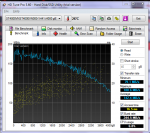
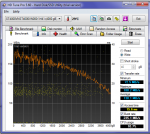
Stromverbrauch und Lautstärke wurde nur im NAS eingebaut als RAID-Verbund untersucht, da das ja auch der Einsatzbereich der Festplatten ist.
Zu den Festplatten gibt es übrigens auch einen Hardwareluxx-Test:
Neun HDDs mit 4 TB Fassungsvermögen im Test
Einrichtung und Konfiguration
Das NAS wurde mit der lokalen Installationsmethode eingerichtet- also klassisch die IP Adresse im Browser eingetippt. Diese hat bei mir der DHCP vom Speedport Router angezeigt- alternativ kann man auch das Tool „Qfinder“ dazu nutzen.
QNAP bietet auch eine cloudbasierte Installation an- dazu benötigt man ein Konto beim Dienst „myQNAPCloud“. Ich möchte diesen Dienst nicht nutzen, da er doch recht weitgehende Zugriffe auf das NAS via Internet ermöglicht- da bin ich etwas skeptisch was die Sicherheit betrifft.

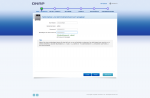
Zunächst wird ein Benutzerkonto für das NAS angelegt.
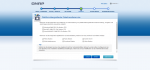
Nach einigen grundlegenden Einstellungen zu Uhrzeit und Netzwerk (IP Adresse bzw. DHCP) kommt man zur Konfiguration der verschiedenen Dateitransfer Protokolle und der NAS-Dienste. Hier würde ich empfehlen, alle drei Dienste (Windows, Mac, Linux) auszuwählen. Bei mir hat sich dieses schon im Testzeitraum als positiv herausgestellt, als der erste Mac im Heimnetzwerk angeschafft wurde, dazu später mehr.
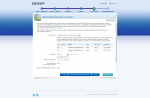
Am Ende müssen noch die Festplatten konfiguriert werden. Neben der Möglichkeit von Einzelfestplatten oder JBOD können verschiedene RAID-Modi eingestellt werden. Ich setze RAID 1 ein, das bedeutet Spiegelung der HDD. Das schützt einen bei einem Hardware Ausfall einer Festplatte vor allzuviel Arbeit, da jetzt noch kein Backup eingespielt werden muss sondern nur ein Rebuild gestartet wird. Ein RAID 1 erhöht also die Verfügbarkeit bzw. schafft Redundanz. Ein Backup auf einem anderen Medium ist aber trotzdem Pflicht! Zu Backup und RAID Rebuild komme ich später nochmal. Ich habe das RAID 1 als statisches Einzelvolume konfiguriert, alternativ wären sogenannte Speicherpools möglich, die zusätzliche Funktionen bieten.
Nach der Einrichtung lädt das NAS die aktuellste NAS-Firmware (QTS genannt) herunter, ich setze im Test die Version 4.1.4 vom 4. August 2015 ein.
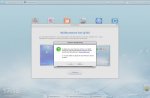
Direkt nach der Einrichtung fiel eine konstant hohe CPU Last auf, die auch die Zugriffsgeschwindigkeit bereits merkbar beeinflusst hat. Bei Untersuchung der Prozesse fiel schnell auf, dass die „Medienbibliothek“ schuld ist- diese läuft standardmäßig im Hintergrund mit und scannt Videodateien etc., wenn man sie nicht deaktiviert oder die Freigabeordner von den „Medienordern“ entfernt.
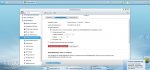
Man benötigt die Medienbibliothek aber übrigens für die „Video Station“, DLNA oder wenn man das NAS als Mediaplayer am TV nutzt.
An dieser Stelle ein kurzes Wort zur Transkodierung, was das QNAP ja auch beherrscht: ein Versuch mit kleineren Videos z.B. aus YouTube in relativ geringer Bitrate heruntergeladen hat gut funktioniert, allerdings konnte eine größere Datei (>5GB) nicht ohne Ruckler auf einem iPhone mit iOS 8 wiedergegeben werden (via der Qfile App), trotz schnellem WLAN. Die Transkodierung ermöglicht es übrigens, Dateien „in Echtzeit“ in jedes beliebige Format und Auflösung für das jeweilige Endgerät zu konvertieren.
Ein anderes hilfreiches Feature ist der „Netzwerkpapierkorb“, der sich aber auch deaktivieren lässt. Damit steht in jeder Freigabe ein „@Recycle“ Ordner bereit, der alles aufnimmt was man löscht. Die darin gesammelten Dateien werden nach einer einstellbaren Speicherdauer gelöscht. Der Benutzer muss also nicht für versehentlich gelöschte Dateien das Backup bemühen.
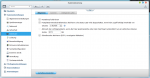
Der Ruhezustand der Festplatten hat ohne weitere Konfiguration einwandfrei funktioniert. Wünschenswert wäre höchstens etwas mehr Flexibilität bei den Zeiten- ich würde das NAS gerne erst nach mehr als 1 Stunde (maximale Zeit in QTS) in den Ruhezustand schicken, aber das ist eine Kleinigkeit.
Teil 2 des Tests folgt wegen der Beschränkung von 20 Bildern pro Beitrag in einem zweiten Beitrag.
- - - Updated - - -
danke fürs warten

Zuletzt bearbeitet:


















